Unigraphics. Справочник по черчению
Использование опции Revolved Section
Ниже описана процедура построения линии сечения и вида радиусного сечения с двумя полками. Для создания радиусного сечения:
Нажмите иконку радиусного сечения.
Выберите родительский вид. Родительский вид - это вид, в котором создается линия сечения. Вы можете выбрать родительский вид из списка или непосредственно указать в графическом окне (смотрите следующий рисунок).
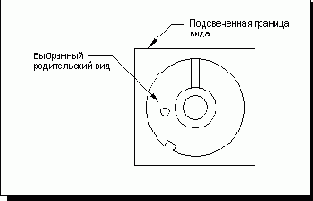
Выбор родительского вида
Используя стандартные опции построения векторов , определите ось разворота вида сечения. Появится стрелка, перпендикулярная оси, которая будет показывать направление разворота, т.е. направление стрелок сечения (смотрите следующий рисунок). Вы можете изменить предлагаемое направление на противоположное, нажав клавишу Reverse Vector [Реверсировать Вектор].
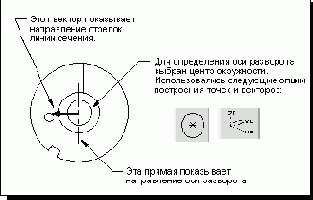
Выбор оси разворота вида сечения
Нажмите клавишу Apply (или кнопку мыши MB2). Появится диалоговое окно
[Создание Линии Сечения], позволяющее задать сегменты сечения, сегменты стрелок и сегменты изломов для линии сечения.
Задайте точку разворота с помощью опций построения точек (смотрите следующий рисунок).
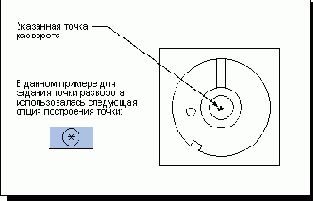
Задание точки разворота
Постройте первую полку линии сечения. Выберите тип сегмента, который Вы собираетесь строить. Сегменты сечений, изломов и стрелок можно строить в произвольном порядке. Для определения сегментов используйте стандартные опции построения точек. Обратите внимание: если Вы не определяете сегменты стрелок или изломов, они автоматически создаются системой.

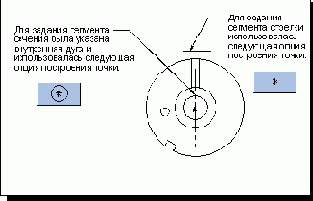
Задание сегментов сечения и стрелки для первой полки линии сечения
Нажмите клавишу Next Leg [Следующая Полка] и постройте вторую полку линии сечения, повторив вышеописанные действия. Обратите внимание, что не нажав клавишу Next Leg, Вы продолжите добавлять последующие сегменты к первой полке.
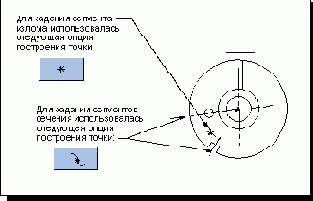
Задание сегментов сечения и излома для второй полки линии сечения
После того, как будут построены все необходимые сегменты линии сечения, нажмите клавишу OK диалогового окна Section Line Creation.
Буксируйте вид в нужную позицию на чертеже. Во время буксировки подсвечивается граница вида. Обратите внимание, что вид перемещается только по ортогональному коридору.
Укажите позицию вида нажатием MB1.

Окончательный вид сечения
